如何讓 YouTube 上的音樂繼續在後台播放
許多人喜歡在關閉手機螢幕的情況下播放音樂,因為這樣可以節省電池電量。當手機放在口袋中時,它還會使觸控螢幕停止工作,意外點擊可能會導致跳到下一首歌曲。儘管大多數內容 YouTube音樂 雖然是免費的,但是手機應用程式並不完善。最大的問題是當你的螢幕關閉時應用程式將會進入睡眠狀態。
如果您的手機螢幕未保持開啟狀態,您還能在 YouTube 上欣賞自己喜愛的音樂嗎? 如何繼續在 YouTube 上播放音樂 背景有音樂嗎?有幾種方法可以在您的 iPhone 和 Android 手機上後台播放 YouTube 音樂。我們在下面概述了最佳方法。
內容指南 方法 1. 使用 Premium 在背景播放方法 2. 使用桌面網站在背景播放方法 3. 下載 YouTube 音樂以在背景播放結論
方法 1. 使用 Premium 在背景播放
如何讓 YouTube Music 繼續在後台播放音樂?不幸的是,YouTube Music 免費版中沒有解決此問題的設定。關閉 YouTube 音樂應用程式將停止播放音樂。但請注意,如果您訂閱了 YouTube Music Premium,它確實提供了關閉螢幕聽音樂的選項。因此,在 iPhone 或 Android 手機上後台播放 YouTube Music 的一種方法是訂閱 YouTube Music 的付費方案。
您不僅可以在背景播放音樂,還可以享受無廣告的體驗,如果升級到高級訂閱,還可以選擇下載音樂以供離線播放。 YouTube Music 提供三種高級計劃,可滿足各種需求和預算。
選擇適合您的訂閱方案後,請按照以下步驟操作,了解如何透過 Premium 訂閱在背景播放 YouTube Music 上的音樂。
步驟二 開啟 YouTube 音樂應用程式並登入您的 Premium 帳戶。
步驟二 在 YouTube 音樂應用程式中搜尋您喜歡的音樂、藝術家或播放清單。或者,轉到播放清單選擇之前新增的歌曲或專輯。找到音樂後,點選該歌曲即可開始播放。
步驟二 現在您可以關閉手機螢幕,音樂會繼續在後台播放而不會中斷。若要控製播放,請使用鎖定畫面上的 YouTube 音樂小工具。
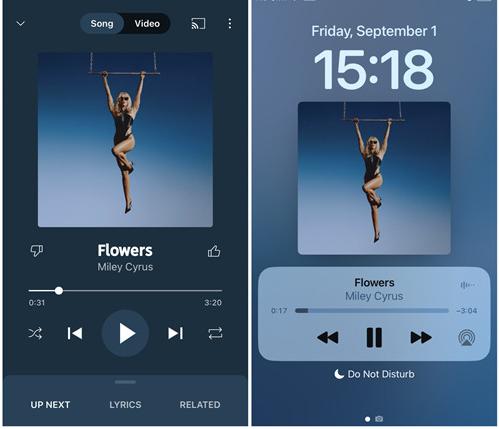
方法 2. 使用桌面網站在背景播放
有些用戶希望免費在後台播放 YouTube 音樂。如何在沒有 Premium 的情況下繼續在 YouTube Music 後台播放音樂?這就是 Chrome、Opera 或 Firefox 等網頁瀏覽器的作用所在。在某些情況下,進階功能僅適用於行動應用程式。然而,在桌面版本上,即使不支付 Premium 費用,它們也可以工作。話雖如此,讓我們來探索如何在 Android 和 iOS 上免費在後台播放 YouTube 音樂。
讓 YouTube 音樂在 Android 裝置上後台播放
步驟二 啟動您通常使用的任何瀏覽器並前往 music.youtube.com。
步驟二 現在點擊三點選單圖示並選擇桌面網站以在桌面檢視中開啟網站。

步驟二 完成上述步驟後,點擊一首歌曲即可播放,即使鎖定手機後它也會繼續播放。您可以在螢幕上看到一個帶有播放控制的迷你播放器。
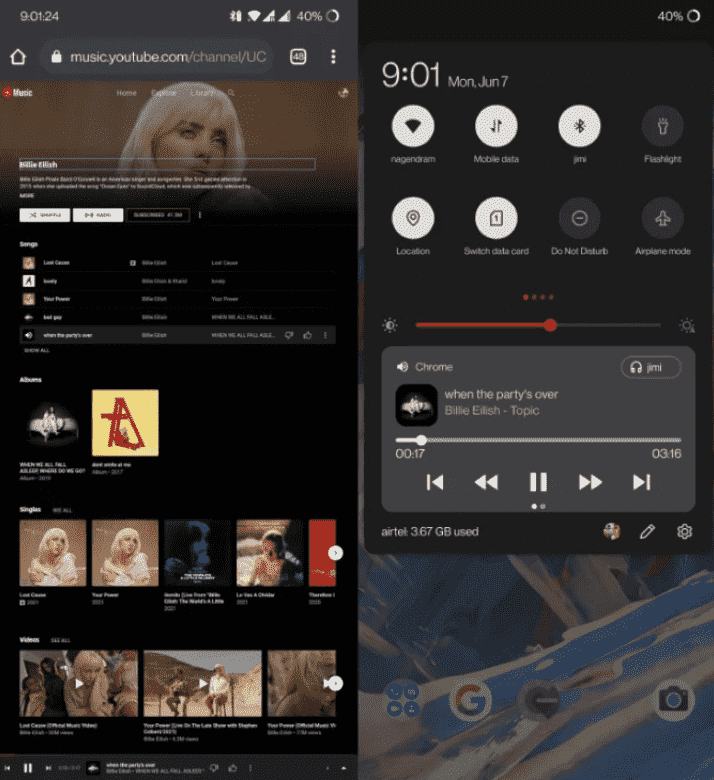
讓 YouTube 音樂在 iOS 上後台播放
如何在 iOS 上免費讓 YouTube Music 在後台繼續播放音樂?如果您使用的是 iPhone 或 iPad,流程會略有不同,因為該方法在 Safari 中不起作用。您必須先放棄預設的 Safari 瀏覽器,並使用 Firefox、Dolphin 或 Opera 等替代瀏覽器。只需按照以下步驟操作即可。
步驟二 在 iPhone 和 iPad 上開啟 Firefox、Dolphin 或 Opera。
步驟二 在網址列中輸入 music.youtube.com 並開啟 YouTube 音樂網站。進入設定選單。然後,點擊請求桌面網站。
步驟二 播放您想要在背景中播放的歌曲。當音樂開始播放時,返回手機主螢幕。此時,您會發現音樂已停止播放,但不用擔心。
步驟二 從手機螢幕的右上角向下滑動,然後按下音訊控制上的播放鍵。然後,您可以繼續在背景播放音樂。
這樣雖然可以在設備螢幕關閉時播放歌曲,但是缺點是你需要在手機上使用桌面站點,這不是一個愉快的體驗。
方法 3. 下載 YouTube 音樂以在背景播放
如果您不喜歡上述方法,也沒關係。在 iOS 和 Android 裝置上,內建的預設媒體播放器可以在背景播放您裝置上的音樂。一些串流音樂應用程式(例如 Spotify)也支援免費後台播放。因此,無需 Premium 即可在後台無縫播放音樂的替代方案是將音樂傳輸到內建媒體播放器和其他音樂平台上播放。
但是,每首 YouTube Music 歌曲都受到 DRM 保護,即只能在官方應用程式和平台內串流播放。幸運的是,有一個很棒的程式可以幫助您獲取無 DRM 格式的 YouTube Music 歌曲並將其匯入到您喜歡的任何裝置。 AMusicSoft YouTube 音樂轉換器 頂級 YouTube 音樂下載器,它將幫助您刪除 DRM 並以 3 倍的速度將 YouTube 音樂轉換為 MP35、FLAC、AAC 或 WAV 格式。透過這種方式,您可以將無 DRM 保護的 YouTube Music 歌曲帶到 YouTube Music 應用程式之外,使用其他音樂播放器在背景播放。
它專為高級和免費 YouTube 音樂用戶設計,可以保留無損音訊和完整的 ID3 標籤。以下是如何使用 AMusicSoft 免費讓 YouTube Music 在後台繼續播放音樂。
步驟二 下載 AMusicSoft YouTube 音樂轉換器並將其安裝在您的 Windows 或 Mac 電腦上。
步驟二 啟動程式並從 YouTube 音樂網路播放器中選擇歌曲。將歌曲拖曳到“+”按鈕。

步驟二 選擇您喜歡的輸出格式、輸出品質以及輸出路徑。

步驟二 點選“轉換”按鈕。轉換完成後,您選擇的所有 YouTube 音樂都已儲存到您電腦上的本機檔案中。

步驟二 將轉換後的 YouTube Music 傳輸到任何具有免費後台播放功能的音樂播放器或音樂串流服務。現在,您可以在 YouTube 音樂應用程式之外享受高效的聆聽體驗,包括無中斷的後台播放。
結論
現在,您應該知道如何以免費或付費的方式在 YouTube Music 上繼續在後台播放音樂。您只需根據您的需求選擇合適的方法。如果您發現本指南有用並希望將您的音樂體驗提升到一個新的水平,請不要忘記下載 AMusicSoft YouTube 音樂轉換器。
人們也讀
Robert Fabry 是一位熱心的部落客,也是一位熱衷於科技的愛好者,也許他可以透過分享一些技巧來感染你。他也對音樂充滿熱情,並為 AMusicSoft 撰寫過這些主題的文章。